Gmail cung cấp chế độ bảo mật 2 lớp để người dùng có thể yên tâm hơn, dữ liệu được bảo mật hơn khi sử dụng dịch vụ của mình. Tuy nhiên có nhiều người dùng lại cảm thấy rất mất thời gian nếu mỗi lần đăng nhập lại phải qua lớp bảo mật thứ 2. Vì vậy, cách vô hiệu hoá, tắt chế độ bảo mật 2 lớp trên Gmail dưới đây sẽ giúp bạn tắt chúng.
Nếu như ở bài trước bạn đã biết cách kích hoạt bảo mật 2 lớp cho Gmail để bảo mật tuyệt đối tài khoản Gmail của mình. Tuy nhiên nếu bạn cảm thấy không cần thiết nữa thì có thể vô hiệu hóa chế độ bảo mật 2 lớp trên Gmail.

Hướng dẫn vô hiệu hóa chế độ bảo mật 2 lớp trên Gmail
Bước 1: Đăng nhập Gmail, truy cập tài khoản gmail của bạn, nhấn vào nút có biểu tượng bánh răng cưa bên phải và chọn Settings
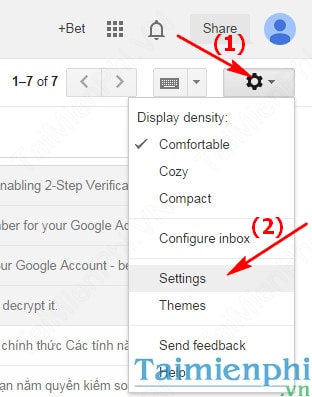
Bước 2: Trong cửa sổ Settings hiện ra, chuyển sang tab Accounts and Import và chọn Change pasword recovery options

Bước 3: Click vào 2-Step Verification settings trong cửa sổ tiếp theo

Bước 4: Click vào Turn off như hình dưới để tắt chế độ bảo vệ 2 lớp cho Gmail

Bước 5: Click vào Turn off trong cửa sổ tiếp theo

Và chế độ bảo mật 2 lớp cho Gmail đã bị vô hiệu hóa

https://thuthuat.taimienphi.vn/tat-che-do-bao-mat-2-lop-tren-gmail-2667n.aspx
Trên đây, chúng tôi đã hướng dẫn các bạn cách tắt chế độ bảo mật 2 lớp trên Gmail, từ giờ bạn có thể truy cập Gmail như trước và không cần nhập mã bảo vệ 2 lần. Ngoài ra, bạn có thể tham khảo cách gửi "mật thư" trong Gmail , thay đổi giao diện mới cho Gmail, ....